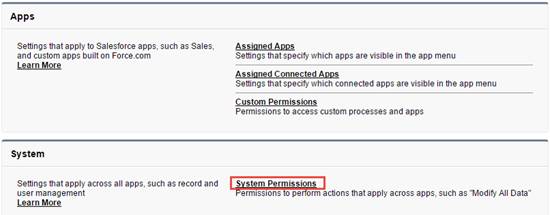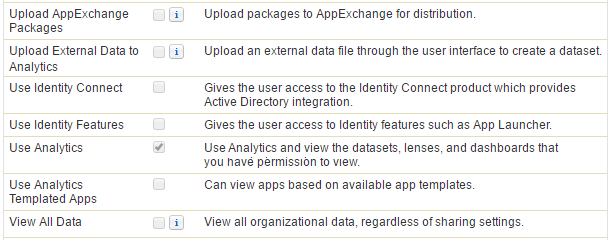学习目标
完成本单元后,您将能够:
- 描述Analytics应用的内容。
- 设置并分配Analytics应用PSL和权限集。
什么是Analytics应用程序?
干得好!您已授予组织对Analytics的访问权限。但你还没完成。您的老板也希望人们使用Sales Analytics应用程序,因为它提供了有用的预建仪表板。幸运的是,Sales Analytics应用程序设置与Analytics的设置非常相似。实际上,所有Analytics应用都有类似的设置过程。
分析应用程序通过交互式现成仪表板讲述易于理解的故事,这些仪表板为您提供Salesforce数据的可视摘要。将Analytics应用程序视为构建在Analytics之上。创建一个非常有用的仪表板的所有工作 – 所有的查询,设计工作,分面,让一切看起来都很好 – 已经为您完成了!
Sales Analytics应用程序使用Sales Cloud中的数据来告知您公司的销售情况。Service Analytics对您的Service Cloud数据执行相同操作。事件监控分析从Salesforce事件日志中提取数据。
这些应用程序使用您在Salesforce中已有的数据向您显示您的业务状态。分析应用程序可以帮助您将这些数据转化为更智能的操作,从而加速新业务。
权限集许可证和权限集:取两个
请记住,许可证许可证(PSL)就像是授予您旅行权利的护照,而许可证集就像是允许您进入特定国家/地区的签证。就像您需要PSL和Analytics权限集一样,您还需要Analytics应用。每个Analytics应用至少有一个PSL。
购买Analytics许可证,然后按照基本或自定义权限流程进行操作 – 就像您首次设置Analytics权限一样。请记住,使用自定义,您可以分配PSL,根据PSL启用的特定系统权限创建权限集,然后将权限集分配给用户。使用basic,您可以为用户分配一个默认权限集,其中包含一组预先设置的权限,并自动分配PSL。
这些步骤与Analytics相同,只是您选择了不同的PSL或权限集 – 专门针对应用的PSL或权限集。接下来我们将带您完成自定义流程。
启动自定义权限过程:分配应用程序PSL
请记住,使用自定义权限设置过程,首先分配PSL,这次是针对Analytics应用。在此示例中,我们将查看Sales Analytics应用程序,该应用程序使用Sales Analytics Apps PSL。
- 从“设置”中,输入Users“ 快速查找”框,然后选择“ 用户”。
- 在列表中找到您的用户 – 例如Laura Garza – 并单击用户名。(务必单击用户名,而不是编辑。)
- 在用户页面中,将鼠标悬停在“权限集许可证分配”上,然后单击“编辑分配”。
- 在此示例中,我们正在使用Sales Analytics,因此请选中“Sales Analytics Apps”权限集许可复选框,然后单击“保存”。
做得好!那不是那么难,是吗?
每个预建的Analytics应用都有自己的PSL。为这些应用设置权限时,请选择正确的PSL。对于服务分析,请选择“服务分析应用程序”。对于事件监控,请选择“事件监控分析应用程序”,依此类推。

注意
在您的Developer Edition组织中,您的用户数量有限。这些限制不适用于贵公司的生产组织。在该组织中,对于想要使用Analytics应用的所有人,请按以下步骤操作。分配权限时,您可以一次选择多个用户。
创建权限集并向其添加权限
自定义流程的下一步是创建权限集(例如,对于销售经理)并将其分配给用户。在您的生产组织中,您可以一次性为一些或所有用户执行此操作,只需选中所有适用的用户即可。
- 从“设置”中,输入Permission Sets“ 快速查找”框,然后选择“ 权限集”。
- 单击新建。如果其中任何一个看起来不熟悉,请跳回设置分析权限单元。
- 输入权限集的标签。例如,如果您要添加Laura Garza或仅需要对Analytics应用程序具有查看权限的其他销售经理,请键入View Analytics App。输入标签也会自动创建API名称。警告请勿在“用户许可证”字段中更改默认值(–None–)。选择任何其他值可能会导致问题。
- 单击保存。
- 现在让我们为该集添加正确的用户权限。滚动到权限集详细信息页面的底部,然后单击“ 系统权限”。
- 单击编辑。
- 选择授予Sales Analytics应用程序仅查看权限的权限: 访问Sales Cloud Analytics模板和应用程序以及 使用Analytics模板化应用程序。
- 单击保存。
如果您为其他预建的Analytics应用的用户创建权限集,请选择特定于该应用的用户权限。例如,要为Service Analytics设置用户权限,请选择“访问服务云分析模板和应用”权限。
您创建了一个权限集,可让您的用户查看Sales Analytics应用。只包含最后一项任务。
分配权限集
您的新权限集包含所有适当的权限。现在,在自定义流程中执行最后一步并将其分配给您的用户。如果您不在新的View Analytics App权限集的详细信息页面上,请返回此处。
- 在View Analytics应用程序权限集详细信息页面上,单击“ 管理分配”。
- 单击“ 添加分配”。
- 选中Laura Garza名称旁边的复选框。您还可以选择要包括的任何其他用户。
- 单击“ 分配”,然后单击“完成”。
而已!您已完成自定义流程,您的用户现在有权使用Analytics应用。
正如我们所提到的,创建和分配PSL,然后创建和分配权限集的过程是典型的Analytics and Analytics应用程序。某些Analytics应用需要其他步骤或向导来配置特定功能。当然,如果应用程序使用特定的Salesforce数据,则需要访问这些对象。帮助文档可以指导您了解这些细节。
应用基本权限设置
您还可以使用更快的基本权限流程与应用程序。这是一个快速浏览:
- 在安装中,转到用户部分,然后单击 用户。
- 点击她的名字打开Laura Garza的页面。
- 将鼠标悬停在左上角名称下方的权限集分配上。
- 单击“ 编辑分配”以查看可用的权限集。请注意,Sales Analytics有两个。
- 注意在分配权限集之前,请转到“安装”中的“权限集”部分,然后打开每个权限集以查看它们包含的权限。这是因为安全很重要!您不希望为用户授予他们不应具有的权限。我们在此处不这样做,因为我们只是在Analytics平台用户设置过程中查看过。选择Sales Analytics Admin以授予Laura完成创建和管理应用所需的所有权限。(在自定义过程中,您授予她查看应用程序的权限。)单击“ 添加”,然后单击“ 保存”。
正如我们所提到的,分配权限的自定义和基本流程都是Analytics和Analytics应用的典型流程。某些Analytics应用需要其他步骤或向导来配置特定功能。当然,如果应用程序使用特定的Salesforce数据,则需要访问这些对象。帮助文档可以指导您了解这些细节。